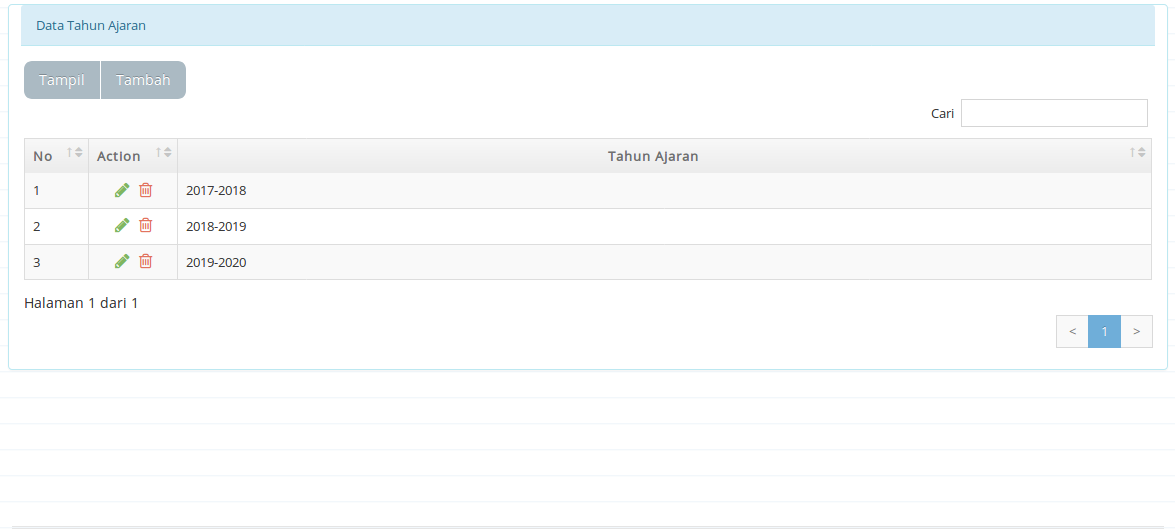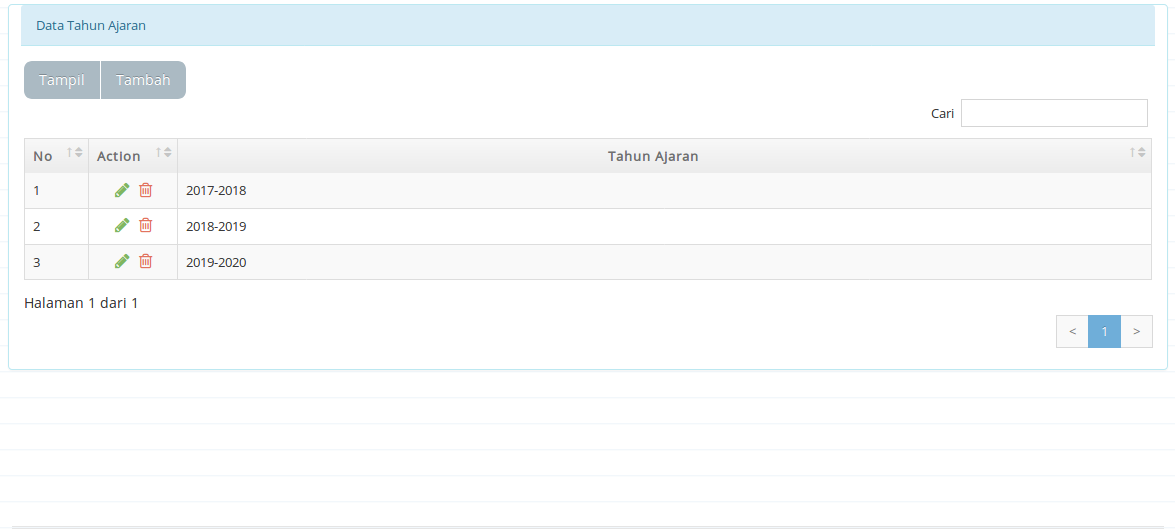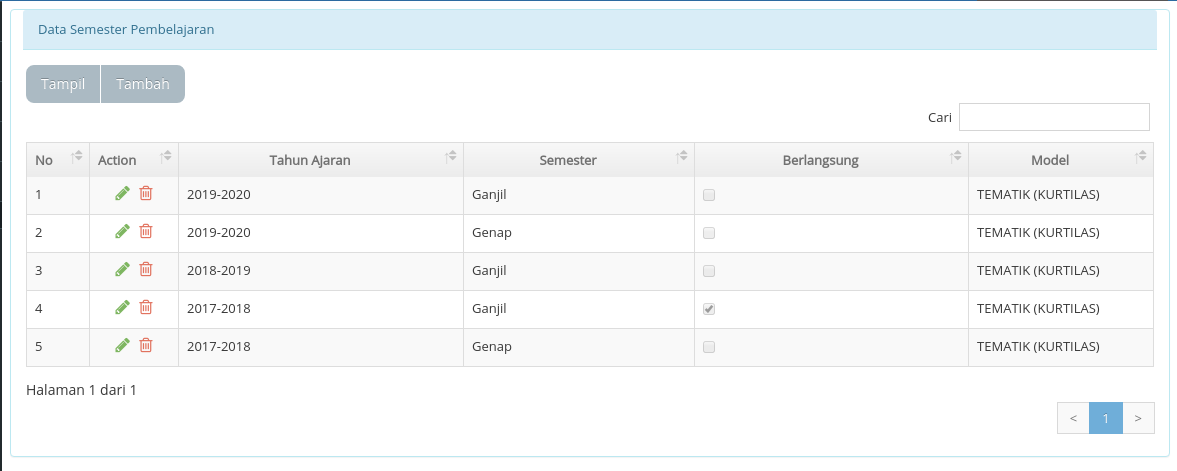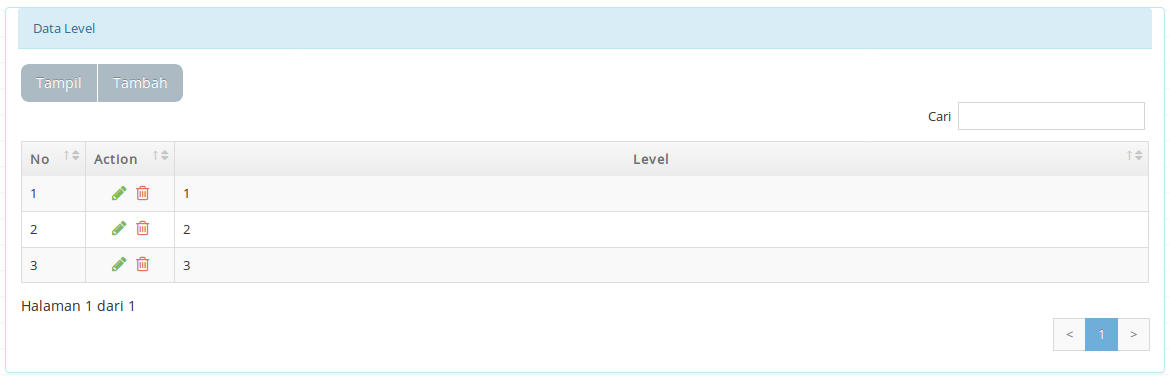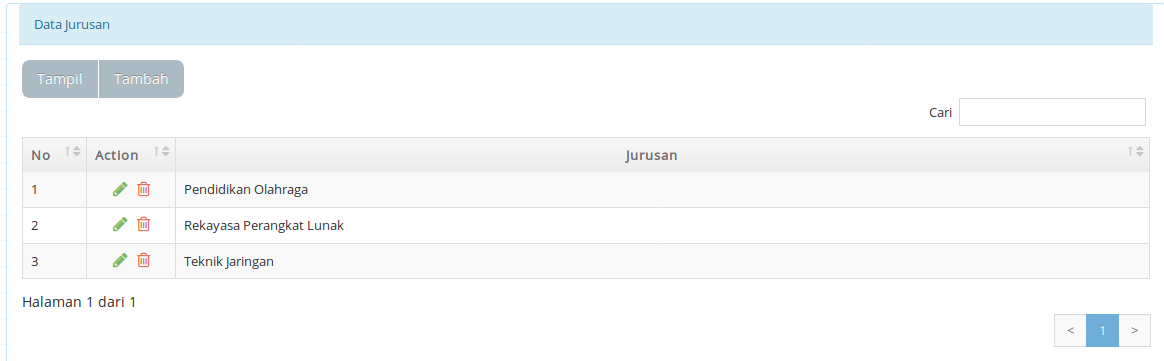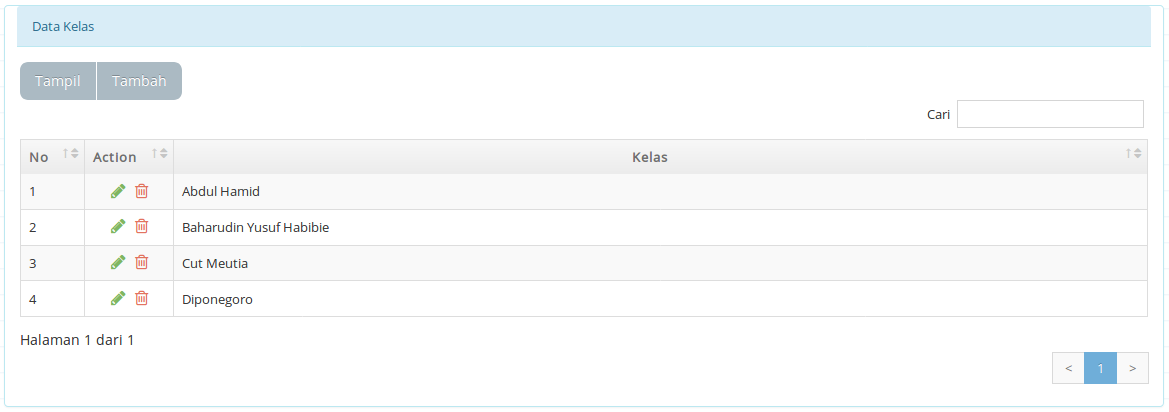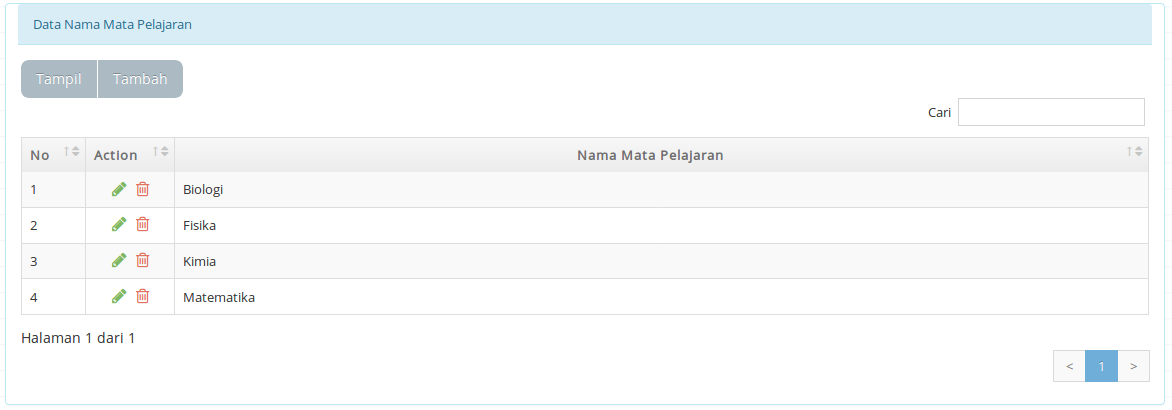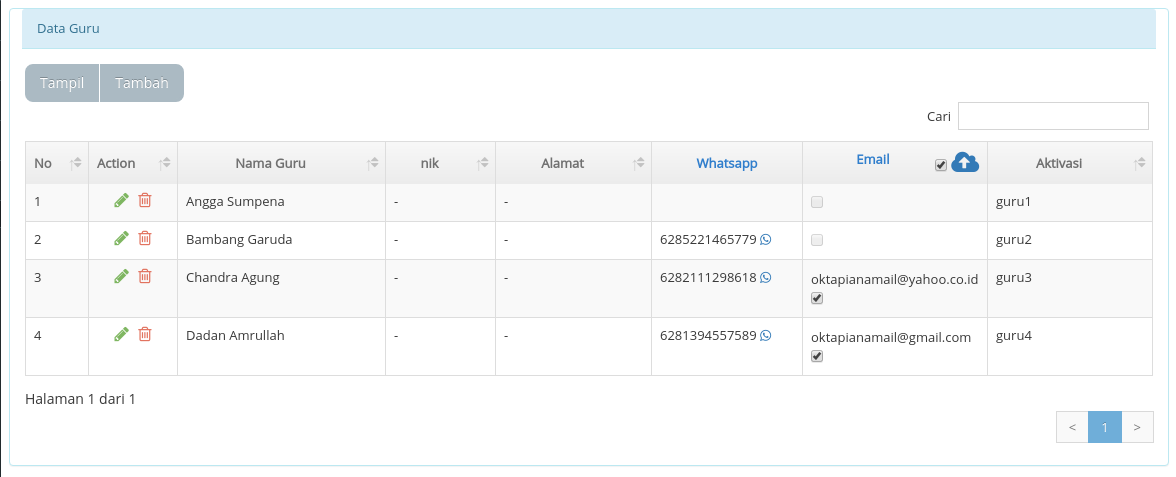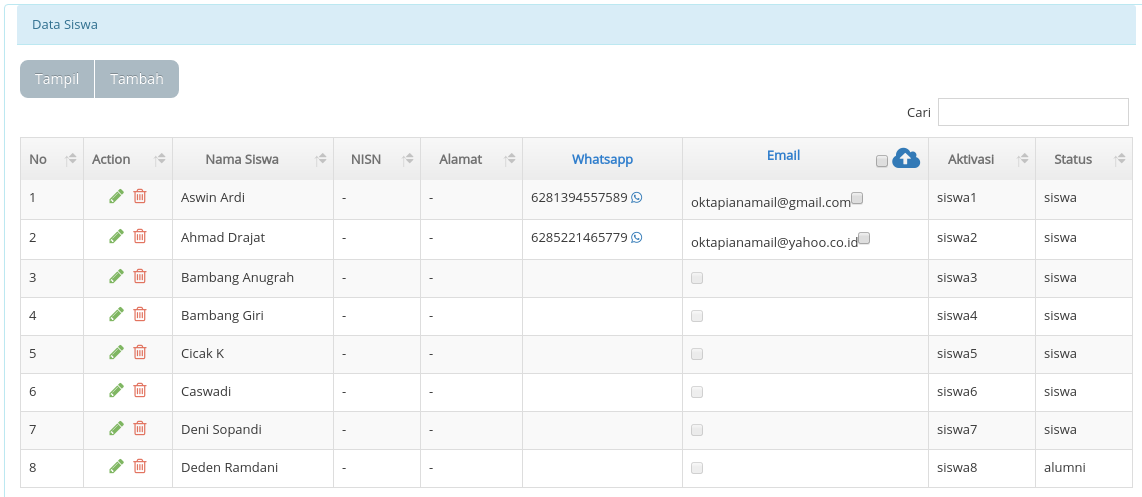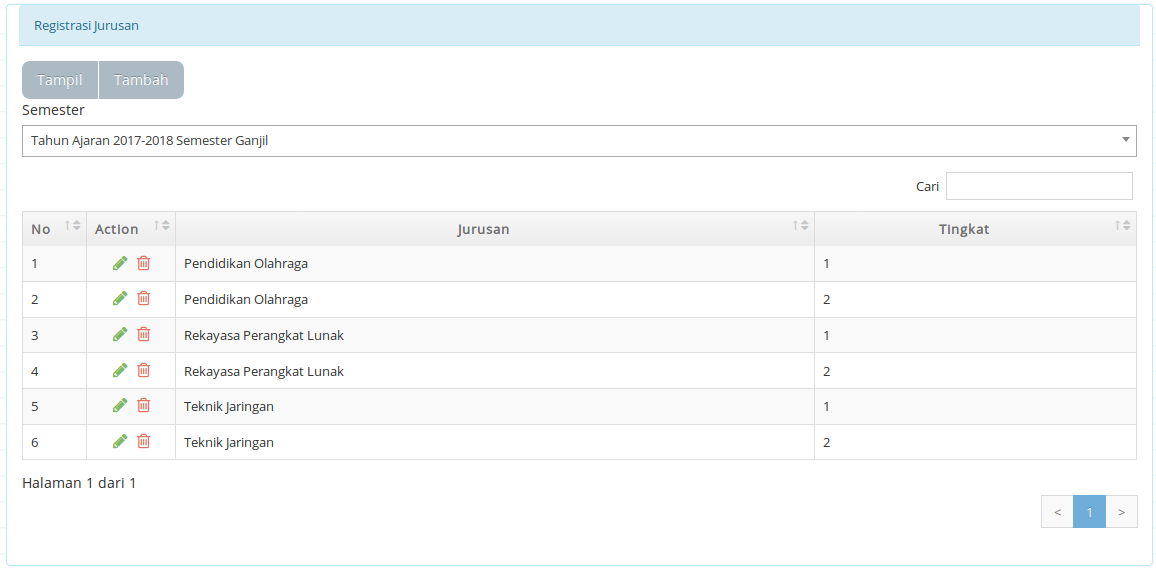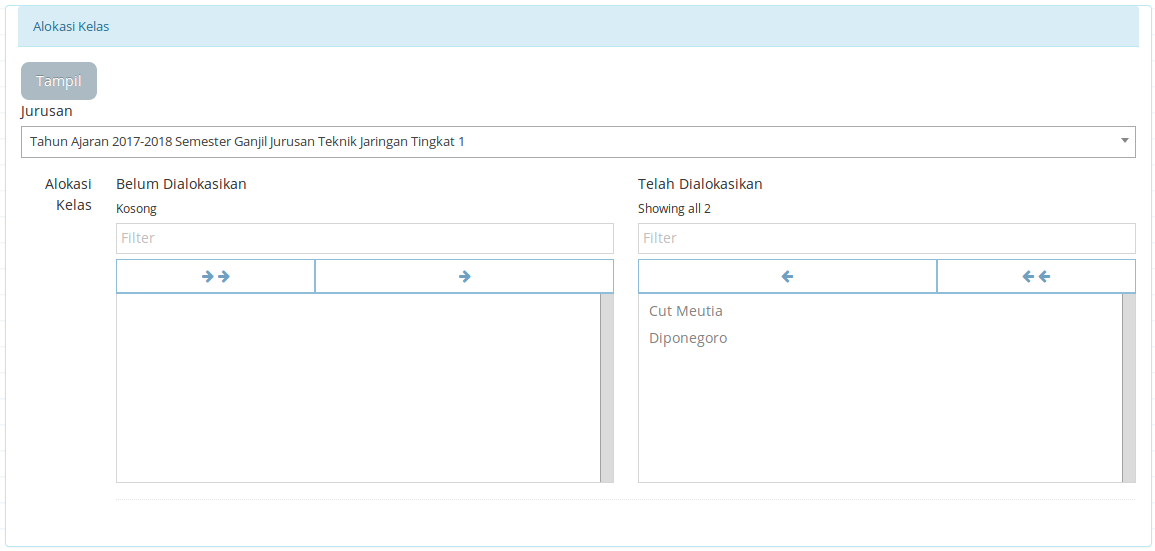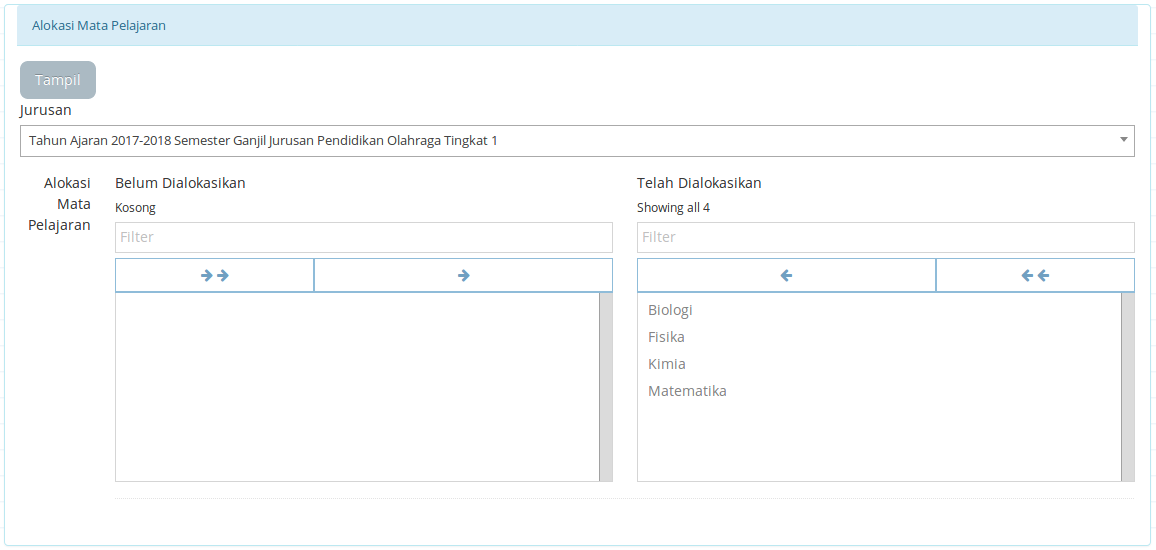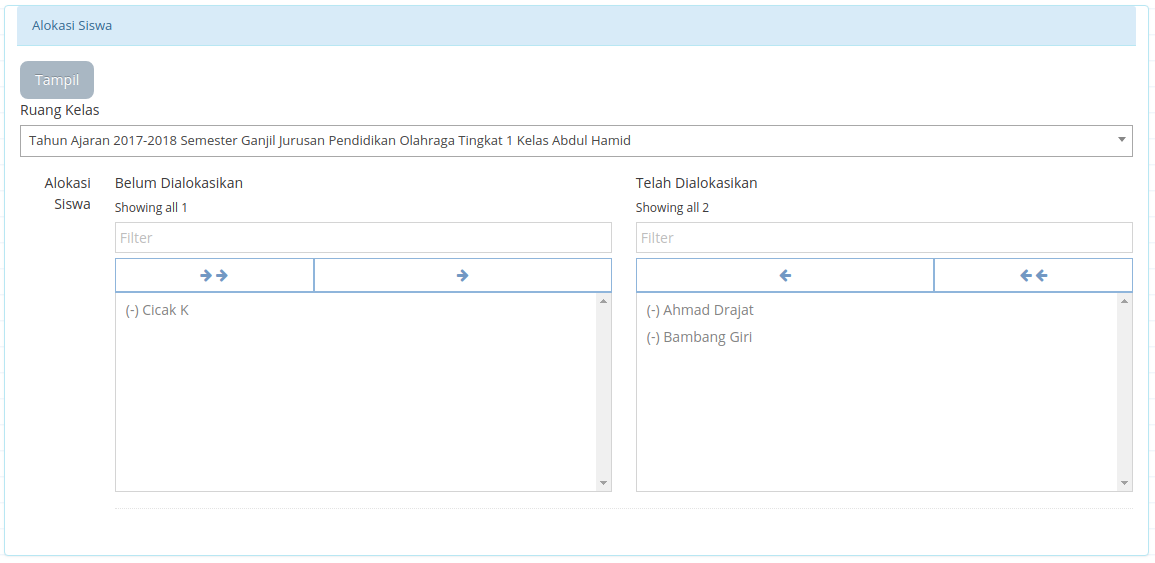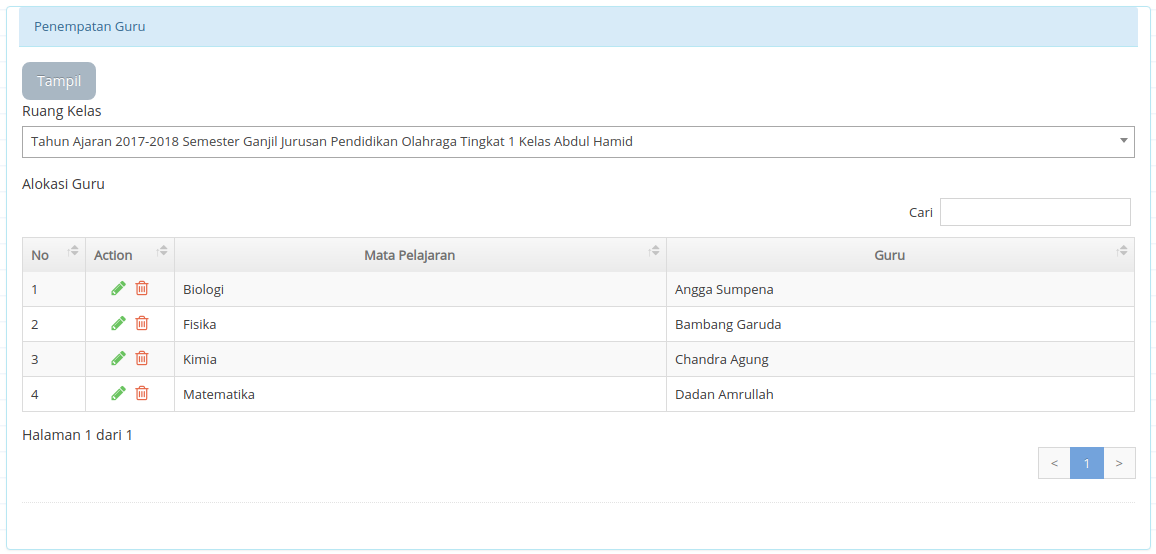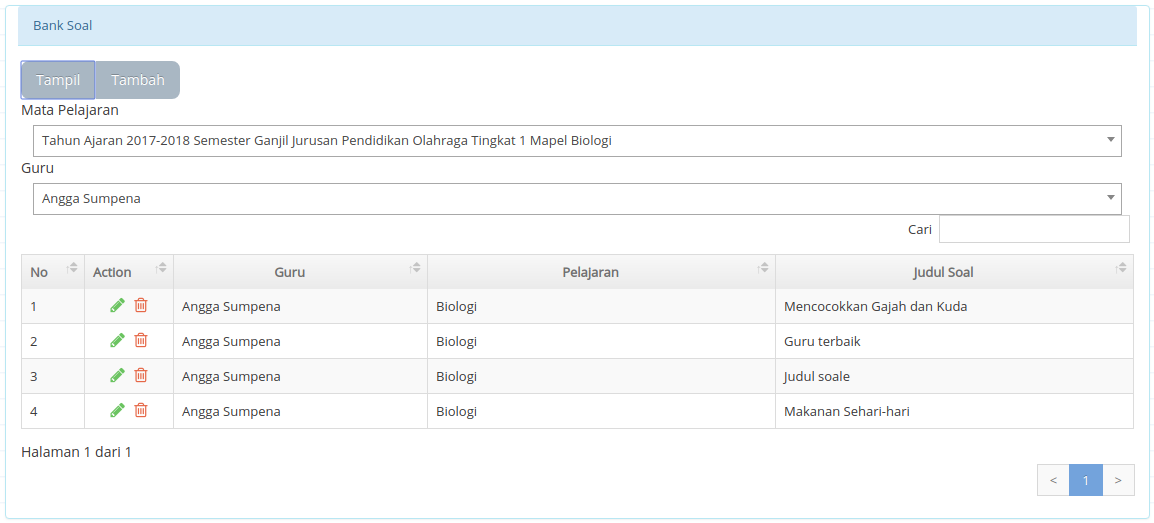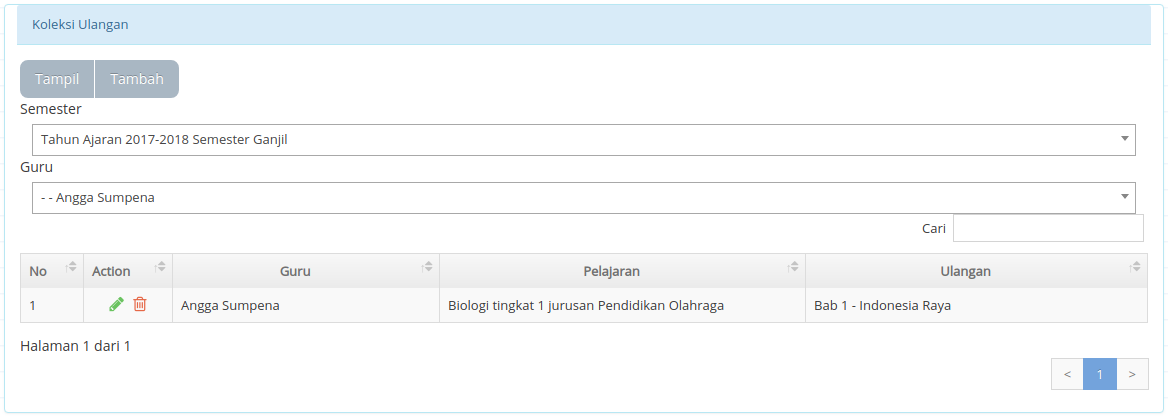Bank Soal berisi kumpulan soal-soal yang akan dijadikan bahan ulangan untuk dikerjakan siswa.
Bobot soal ditetapkan saat pembuatan soal. Hal yang harus diperhatikan adalah bahwa bobot soal untuk soal mencocokkan haruslah akumulasi dari seluruh bobot soal yang terdapat di dalam soal mencocokkan tersebut. Misalnya bila dalam satu buah soal mencocokkan terdapat lima kotak isian mencocokkan dan masing-masing bobotnya 1 (satu), maka bobot untuk soal tersebut harus diisi 5. Bobot setiap kotak isian sama antara satu kotak dengan kotak lainnya.
Kegiatan pembuatan soal dilakukan oleh guru terkait,namun bisa dibantu oleh admin.
Untuk menampilkan soal yang telah dibuat silahkan tekan tombol Tampil.
Bila bermaksud menambahkan data, silahkan tekan tombol Tambah.
Bila
bermaksud mengubah data, dapat dilakukan dengan menampilkan data yang
akan diubah kemudian menekan tombol pensil hijau di kolom ke 2.
Bila
bermaksud menghapus data, dapat dilakukan dengan menampilkan data yang
akan dihapus kemudian menekan tombol tong sampah merah di kolom ke 2.
Proses
pengubahan data dapat dilakukan kapanpun, walaupun data soal tersebut telah dipergunakan di Menu Ulangan.
Proses penghapusan data dapat dilakukan selama soal tersebut belum dipergunakan di Menu Ulangan.
Pada pembuatan soal pada semester yang menganut model Kurtilas maka akan muncul pilihan Mata Pelajaran Terkait. Silahkan pilih mata pelajaran yang terkait dengan soal ini.
Form Isian Soal Bentuk Pilihan Ganda
Form Isian Soal (Bagian Jawaban) Bentuk Pilihan Ganda
Form Isian Soal Bentuk Essay
Form Isian Soal Bentuk Mencocokkan
Pada pembuatan soal bentuk mencocokkan, kotak isian yang terdapat di soal dapat dimasukkan dengan cara mengklik tombol link

pada saat cursor berada pada posisi kotak isian yang dikehendaki sehingga akan terbentuk kotak isian untuk diisi oleh siswa pada posisi cursor tersebut. Silahkan masukkan jawaban yang seharusnya dijawab oleh siswa di kotak tersebut. Untuk mengecek apakah kotak isian dan isian yang seharusnya diisi siswa sudah tepat silahkan beri tekan tombol ceklist

.
Form Isian Soal Bentuk Benar Atau Salah
Apabila dikehendaki untuk mencari bahan dari web lain, kami menyediakan tombol Cari Inspirasi dan Tampilkan Inspirasi.
Tombol Cari Inspirasi bila ditekan akan menampilkan tampilan Pencarian Inspirasi dengan tampilan Preview Pencarian kosong. Dipergunakan bila materi/sub materi tersebut benar-benar baru akan dicari insiprasinya. Silahkan isi isian Judul terlebih dahulu agar pencarian inspirasi bisa lebih spesifik ke bahan yang dicari.
Tombol Tampilkan Inspirasi bila ditekan akan menampilkan tampilan Pencarian Inspirasi dengan tamplan Preview Pencarian yang sudah terisi pencarian yang dilakukan sebelumnya.
Form Pencarian Inspirasi
Pada Form Pencarian Inspirasi silahkan klik pilihan web yang dikehendaki untuk dilihat isinya. Isi webnya akan muncul pada bagian Preview Pencarian.
Bila mengalami kendala saat menampilkan web terkait, baik karena proses tampil tidak kunjung terjadi atau karena di block oleh web tersebut dengan bentuk tampilan sebagai berikut :
maka kami menyediakan tombol Blocked ? di sebelah kanan atas untuk menampilkan isi webnya di jendela halaman baru.